- Vários usuários do Windows relataram que a mensagem de erro 0x80070422 aparece quando tentam habilitar o Firewall do Windows.
- Alguns malwares podem impedir que você abra o Firewall do Windows, mas você pode corrigir isso executando uma verificação completa do sistema.
- Você pode restaurar facilmente o seu PC para um estado anterior e corrigir vários problemas, incluindo o erro 0x80070422.
- Além disso, certifique-se de que o serviço do Firewall do Windows esteja funcionando corretamente seguindo as etapas abaixo.

Este software irá reparar erros comuns de computador, protegê-lo contra perda de arquivos, malware, falha de hardware e otimizar seu PC para desempenho máximo. Corrija problemas do PC e remova vírus agora em 3 etapas fáceis:
- Baixar Restoro PC Repair Tool que vem com tecnologias patenteadas (patente disponível aqui).
- Clique Inicia escaneamento para encontrar problemas do Windows que podem estar causando problemas no PC.
- Clique Reparar tudo para corrigir problemas que afetam a segurança e o desempenho do seu computador
- Restoro foi baixado por 0 leitores este mês.
Bem, depois de ouvir muitos dos nossos usuários do Windows 8 ou Windows 8.1 problemas recentes sobre o código de erro 0x80070422, decidi explicar um pouco a seguir porque você obteve isso mensagem de erro e também quais etapas você precisará realizar para corrigir o código de erro 0x80070422 e ser capaz de alterar as configurações do Firewall do Windows 8 ou Windows 8.1 em vontade.
A mensagem de erro 0x80070422 no Windows 8 aparece na maioria dos casos quando você tenta habilitar o Firewall do Windows. As razões pelas quais você recebeu esta mensagem podem começar por uma variedade de infecções por malware ou vírus para o seu Dispositivo Windows e terminando com algumas atualizações necessárias do Windows 8 ou Windows 8.1 que você não fez até agora. No entanto, você pode seguir as instruções abaixo na ordem em que são descritas para uma solução rápida e fácil para o seu problema.
Tutorial sobre como corrigir o erro 0x80070422 no Windows 10
O Firewall do Windows é uma ótima maneira de proteger seu PC de aplicativos e usuários mal-intencionados. Infelizmente, alguns erros às vezes podem aparecer com o Firewall do Windows e, por falar em erros, esses são alguns dos erros comuns que os usuários relataram:
- Código de erro 0x80070422 Windows 10 - Este erro pode aparecer em seu PC com Windows 10 e impedir que o firewall funcione corretamente. No entanto, você deve conseguir consertá-lo usando uma de nossas soluções.
- O Firewall do Windows não pode alterar algumas de suas configurações, código de erro 0x80070424 - Às vezes, esse erro pode aparecer ao tentar alterar certas configurações em seu firewall. Isso pode ser causado por malware, portanto, certifique-se de realizar uma verificação detalhada de malware.
- O Firewall do Windows não liga, inicie - Este é outro problema que você pode encontrar. Para corrigir isso, certifique-se de que os serviços necessários estejam funcionando corretamente.
- O Firewall do Windows desliga sozinho - Vários usuários relataram que seu Firewall do Windows se desliga sozinho. Este é um problema estranho que pode ocorrer devido a uma instalação corrompida do Windows.
- O Firewall do Windows não pode alterar as configurações - Se você não pode alterar as configurações do Firewall do Windows, o problema pode ser arquivo corrompido ou qualquer outro problema. No entanto, você pode corrigir esse problema executando a Restauração do sistema.
- Firewall do Windows não funciona - Em alguns casos, o Firewall do Windows nem funciona. Isso pode ser um grande risco de segurança e, para corrigir esse problema, experimente algumas de nossas soluções.
Solução 1 - Faça uma varredura em seu PC em busca de malware
Se você está constantemente recebendo o erro 0x80070422 ao tentar acessar o Firewall do Windows, o problema pode ser uma infecção por malware. Certos malwares podem impedir que você abra o Firewall do Windows, mas você pode consertar isso executando uma verificação detalhada do sistema.
- LEIA TAMBÉM: Correção: Não é possível ativar o Firewall do Windows Defender no Windows 10
Se você não tem uma ferramenta antivírus, pode considerar o uso Bitdefender. Esta ferramenta oferece grande segurança e deve ser capaz de protegê-lo de todas as ameaças de malware.
Depois de escanear seu PC com uma dessas ferramentas, o problema deve ser resolvido e você poderá acessar o Firewall do Windows sem problemas. Vários usuários sugeriram usar Verificador de malware da Microsoft, então você pode querer tentar isso também.
Solução 2 - Use a ferramenta Fix it da Microsoft
Se estiver recebendo o erro 0x80070422 ao tentar executar o Firewall do Windows, você pode consertar o problema usando uma ferramenta Corrigir da Microsoft. A Microsoft está ciente desse problema e lançou uma ferramenta Fix it que pode ajudá-lo. Para resolver o problema, simplesmente baixe a ferramenta Fix it e execute-o.
Siga as instruções na tela e a ferramenta deve corrigir automaticamente o problema com seu firewall.
Solução 3 - Alterar as configurações do Windows Update
- Abra o App de configurações.
- Clique em Atualização e recuperação.
- Clique com o botão esquerdo no Escolha como as atualizações são instaladas opção.
- Habilitar Atualizações Importantes opção.
- Definir Atualizações recomendadas para Dê-me atualizações recomendadas da mesma forma que recebo atualizações importantes.
- Clique Aplicar para salvar as alterações.
Lembre-se de que esta solução funciona apenas para Windows 8 e 8.1.
- LEIA TAMBÉM: Correção: o Firewall do Windows não pode alterar algumas de suas configurações
Solução 4 - Certifique-se de que o serviço Firewall do Windows está em execução
Se você está recebendo o erro 0x80070422 ao tentar usar o Firewall do Windows, o problema pode ser seus serviços. O Firewall do Windows requer que determinados serviços sejam habilitados para funcionar corretamente, e você pode habilitar esses serviços fazendo o seguinte:
- Aperte Tecla Windows + R e entrar services.msc. Agora pressione Entrar ou clique OK.
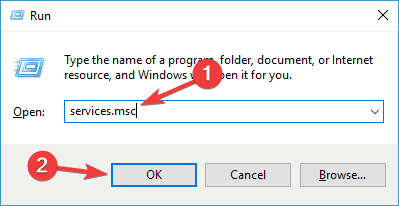
- Quando Serviços a janela abre, localize e clique duas vezes em Firewall do Windows Defender.

- Certifique-se de que Tipo de inicialização está configurado para Automático e que o serviço está em execução. Agora clique em Aplicar e OK para salvar as alterações.

Depois de habilitar este serviço, você poderá iniciar e configurar o Windows Defender sem problemas.
Execute uma verificação do sistema para descobrir possíveis erros

Baixar Restoro
Ferramenta de reparo de PC

Clique Inicia escaneamento para encontrar problemas do Windows.

Clique Reparar tudo para corrigir problemas com tecnologias patenteadas.
Execute uma verificação do PC com a ferramenta de reparo Restoro para encontrar erros que causam problemas de segurança e lentidão. Após a verificação ser concluída, o processo de reparo substituirá os arquivos danificados por arquivos e componentes novos do Windows.
Além do serviço de Firewall do Windows Defender, também é recomendado configurar ambos atualização do Windows e Serviço de transferência inteligente de plano de fundo. Para resolver o problema, você precisa fazer o seguinte:
- Certifique-se de que atualização do Windows serviço está em execução e defina seu Tipo de inicialização para Automático.
- Agora comece Serviço de transferência inteligente de plano de fundo e definir seu Tipo de inicialização para Manual.
Depois de fazer isso, verifique se o problema foi resolvido.
Solução 5 - Use o recurso de reparo de inicialização
Às vezes, esse problema pode estar relacionado a uma instalação corrompida do Windows 10 e, para corrigi-lo, é necessário executar o Reparo de Inicialização. Isso é bastante simples e você pode fazer isso seguindo estas etapas:
- Abra o Menu Iniciar, Clique no Poder botão, pressione e segure o Mudança chave e selecione Reiniciar no menu.

- Selecione Solucionar problemas> Opções avançadas> Reparo de inicialização.
- O processo de reparo começará agora.
Este processo pode demorar um pouco, então não o interrompa. Assim que o processo de reparo for concluído, verifique se o problema ainda persiste.
Solução 6 - Execute uma restauração do sistema
Se estiver recebendo o erro 0x80070422 ao tentar usar o Firewall do Windows, você poderá resolver o problema usando Restauração do sistema. Se você não estiver familiarizado, a Restauração do sistema é um recurso útil que pode facilmente restaurar seu PC a um estado anterior e corrigir vários problemas. Para corrigir esse problema usando a Restauração do sistema, faça o seguinte:
- Aperte Tecla Windows + S e entrar restauração do sistema. Agora selecione Crie um ponto de restauração no menu.

- A janela Propriedades do sistema será aberta. Clique no Restauração do sistema botão para prosseguir.

- Quando Restauração do sistema a janela abre, clique Próximo.
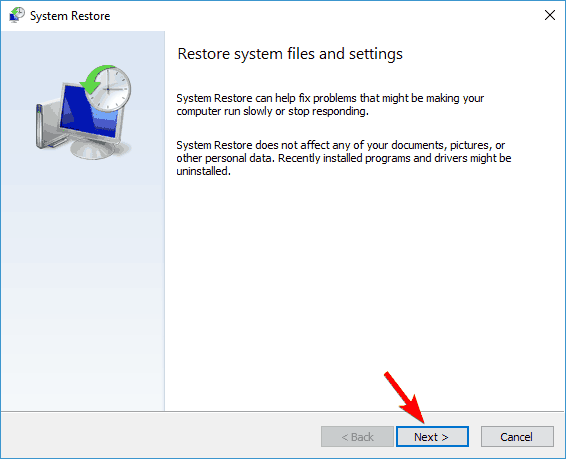
- Se disponível, verifique Mostrar mais pontos de restauração opção. Agora selecione o ponto de restauração desejado e clique Próximo.

- Siga as instruções na tela para concluir o processo de restauração.
Assim que o sistema for restaurado, verifique se o problema ainda persiste.
- LEIA TAMBÉM: Correção: o Firewall Comodo não funciona no Windows 10
Solução 7 - Desative seu proxy
Muitos usuários usam proxy para proteger sua privacidade online. No entanto, às vezes os proxies podem interferir na configuração da rede, portanto, você pode encontrar o erro 0x80070422. Para corrigir o problema, você precisa desabilitar seu proxy seguindo estas etapas:
- Abra o App de configurações pressionando Tecla Windows + I.
- Quando App de configurações abre, vá para Rede e Internet seção.

- Selecione Proxy no menu à esquerda e desabilite todas as opções no painel direito.

Depois de fazer isso, o problema com o Firewall do Windows deve ser completamente resolvido.
Solução 8 - Criar um novo perfil de usuário
Se estiver recebendo o erro 0x80070422 ao tentar executar o Firewall do Windows, o problema pode ser um perfil de usuário corrompido. Seu perfil pode ser corrompido por vários motivos, mas você pode criar um novo perfil fazendo o seguinte:
- Abra o App de configurações e vai para Contas seção.

- Agora selecione Família e outras pessoas no menu à esquerda. No painel direito, escolha Adicionar outra pessoa a este PC.
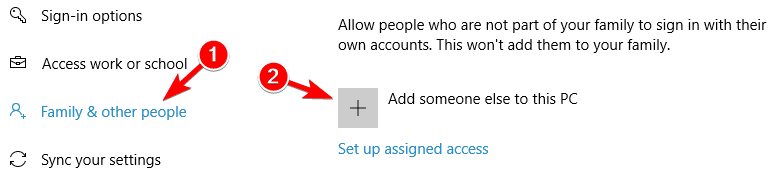
- Selecione Eu não tenho as informações de login dessa pessoa.

- Escolher Adicionar um usuário sem um conta Microsoft opção.
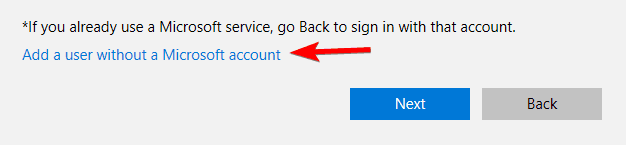
- Digite o nome de usuário desejado e clique em Próximo.
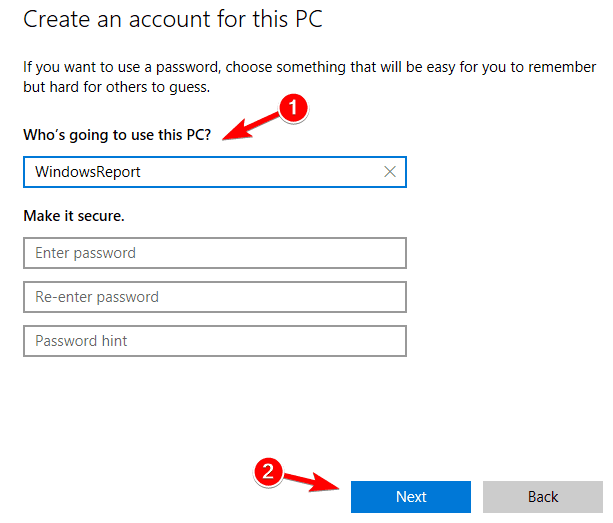
Depois de criar uma nova conta de usuário, mude para ela e verifique se o problema ainda persiste. Caso contrário, você pode querer mover seus arquivos pessoais para a nova conta e começar a usá-la como principal.
E você está pronto. Se você chegou ao final deste artigo, significa que corrigiu com êxito o erro 0x80070422 no Windows 8 ou Windows 8.1. Mas se o os métodos acima não resolveram o seu problema, escreva-nos na seção de comentários da página situada um pouco abaixo e nós o ajudaremos mais assim que podemos.
LEIA TAMBÉM:
- Erro de firewall 0x8007042c no Windows 10
- Como abrir portas de firewall no Windows 10
- Correção: Atualizar erro 0x80072efd no Windows 10
- Correção: Erro fatal C0000034 ao aplicar a operação de atualização
- CORREÇÃO: o adaptador Wi-Fi não se conecta ao roteador
 Ainda está tendo problemas?Corrija-os com esta ferramenta:
Ainda está tendo problemas?Corrija-os com esta ferramenta:
- Baixe esta ferramenta de reparo de PC classificado como Ótimo no TrustPilot.com (o download começa nesta página).
- Clique Inicia escaneamento para encontrar problemas do Windows que podem estar causando problemas no PC.
- Clique Reparar tudo para corrigir problemas com tecnologias patenteadas (Desconto exclusivo para nossos leitores).
Restoro foi baixado por 0 leitores este mês.

![Informações de contato do suporte técnico do Windows 10, 8 [Links]](/f/29e121552f5431408cc10e9759c6eb10.jpg?width=300&height=460)
